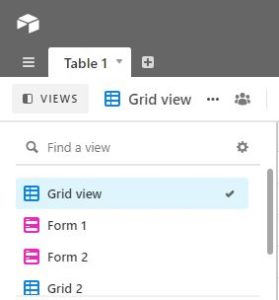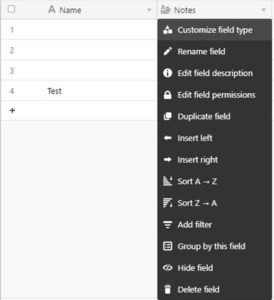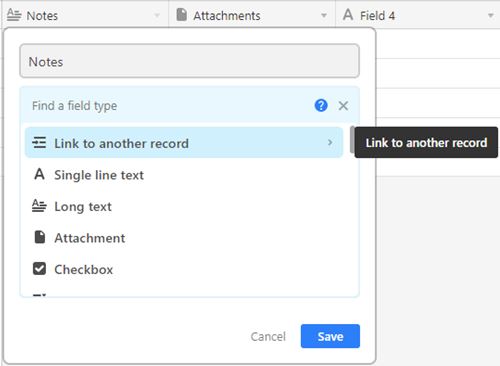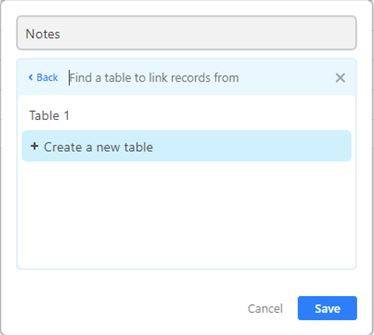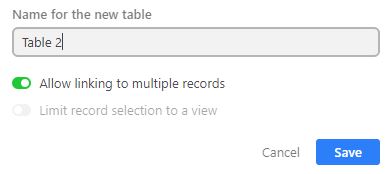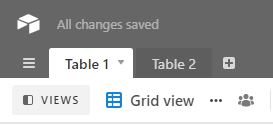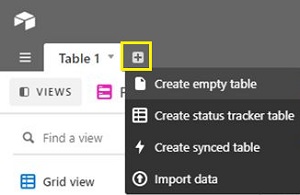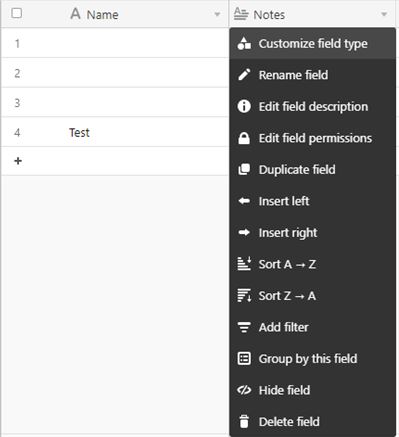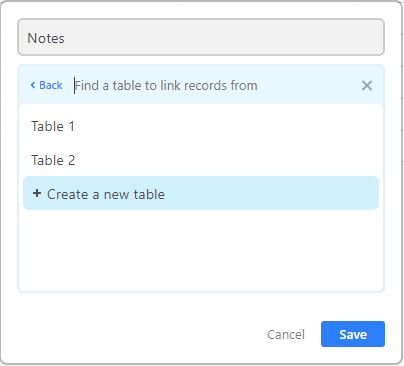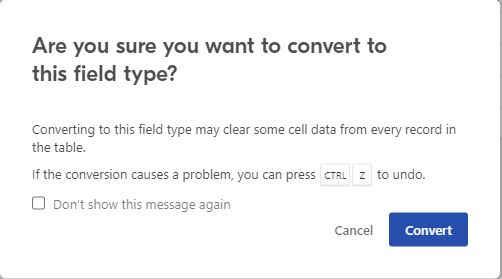Comment lier des enregistrements dans Airtable
En tant que l'une des applications de productivité et de planification les plus puissantes du marché, Airtable est livrée avec une grande variété de fonctionnalités brillantes. Mais l'une des meilleures choses à propos d'Airtable est la capacité de liaison.
Dans cet article, vous apprendrez comment la capacité de liaison d'Airtable les aide à battre la concurrence. Vous découvrirez également les enregistrements liés et vous apprendrez à les lier.
Enregistrements
Tout d'abord, un avertissement. Il existe un élément essentiel d'Airtable appelé « enregistrement ». Cela peut être déroutant pour les utilisateurs novices et les débutants. Heureusement, les enregistrements ne sont pas compliqués. En fait, vous savez probablement déjà ce qu'est un record. Un enregistrement représente un champ dans la première colonne de chaque table Airtable. Tout autre champ est appelé « cellule ».
Que sont les enregistrements liés ?
Un « enregistrement lié » est un autre nom pour une relation liée entre deux objets, personnes ou idées sur Airtable.
C'est là qu'Airtable se démarque des feuilles de calcul traditionnelles. La possibilité de lier des éléments sur Airtable est ce qui rend la plate-forme si fluide et facile à apprendre à utiliser. En fait, si vous n'utilisez pas la fonction d'enregistrements liés dans Airtable, vous risquez de manquer beaucoup de choses en utilisant une application de feuille de calcul classique.
Voici un exemple qui pourrait expliquer les avantages. Si vous avez un champ d'enregistrement lié nommé « Créateurs » dans un tableau appelé « Projets », cela n'explique pas simplement que le projet a été créé par un créateur particulier. Cela signifie également que le créateur a créé un projet lié.
Les enregistrements liés sont réciproques. Créez un enregistrement lié dans une table et un nouveau champ lié apparaîtra dans la table liée.
Il y a beaucoup de plaisir à avoir avec les enregistrements liés dans cette application géniale. Non seulement cela, mais vous pouvez utiliser la fonction de lien pour faire une variété de choses intéressantes et utiles. Comme expliqué précédemment, les enregistrements liés sont ce qui distingue Airtable de la concurrence.
Idéalement, vous souhaiterez lier une nouvelle table liée à un champ qui existe déjà pour configurer des enregistrements liés. Cependant, vous pouvez également lier deux tables existantes.
Comment lier 2 enregistrements dans Airtable à partir d'un PC
Utiliser Airtable sur un PC est certainement le meilleur moyen de tirer le meilleur parti du programme. Voici deux méthodes pour créer des enregistrements liés dans Airtable sur PC.
Méthode 1
Cette méthode est la plus recommandée. Cela vous évitera des complications inutiles.
- Accédez à la base où vous souhaitez lier les tables.
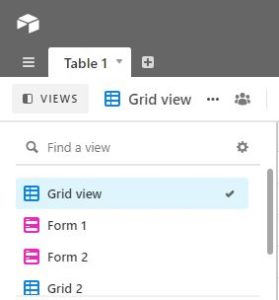
- Naviguez jusqu'en haut de l'en-tête du champ que vous souhaitez lier, puis cliquez sur la flèche pointant vers le bas à droite de l'en-tête, puis sélectionnez Personnaliser le type de champ.
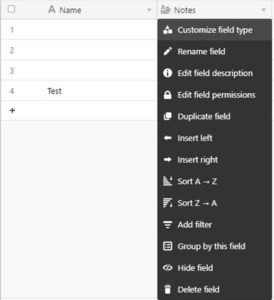
- Sélectionnez l'option Lier à un autre enregistrement.
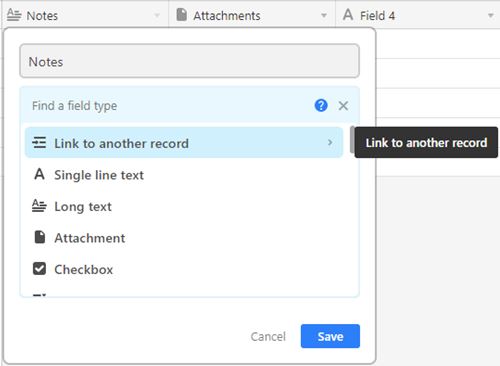
- Sélectionnez Créer une nouvelle table puis cliquez sur Enregistrer.
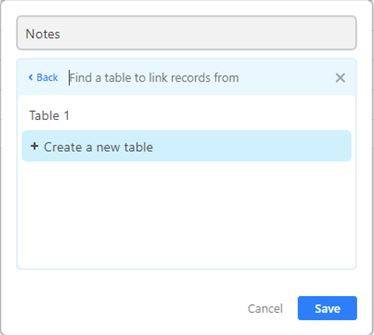
- Un champ indiquera où le nom de la nouvelle table peut être créé.
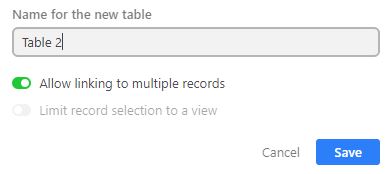
- Un nouveau tableau apparaîtra, avec le nom du champ que vous venez de personnaliser dans le précédent.
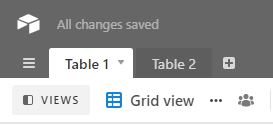
La table nouvellement créée comportera deux champs : un champ principal, contenant les noms des enregistrements liés que vous créez, et un champ d'enregistrement lié, renvoyant au champ à partir duquel vous avez créé la nouvelle table liée. Le champ et la table vont fonctionner réciproquement.
Méthode 2
La seconde méthode est basée sur la liaison de deux tables existantes. Il est utilisé lorsque vous ne pouvez pas éviter de lier deux tables qui existent déjà.
- Commencez par créer une nouvelle table. Cliquez sur le signe plus à côté du dernier onglet d'en-tête que vous avez dans la base et sélectionnez Créer une table vide. L'objectif est de créer une table dont le champ principal correspond aux valeurs du champ non principal d'une autre table.
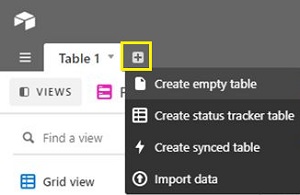
- Revenez à la table d'origine que vous souhaitez lier, puis cliquez sur Personnaliser le type de champ.
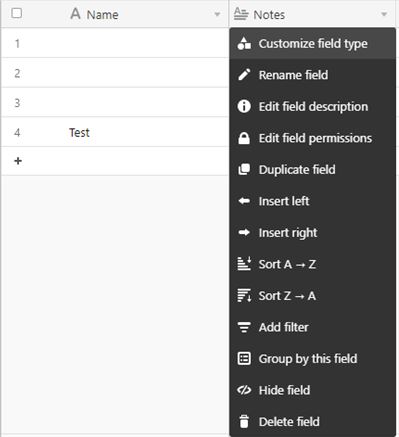
- Choisissez Lier à un autre enregistrement.
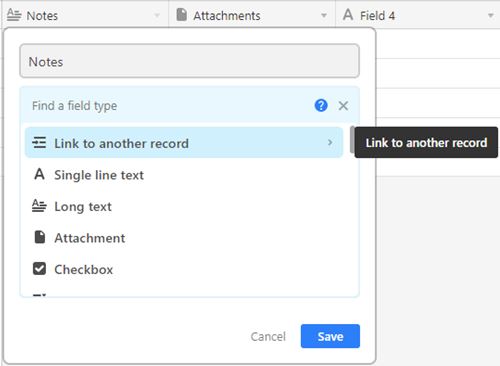
- Sélectionnez la table d'origine puis cliquez sur Enregistrer.
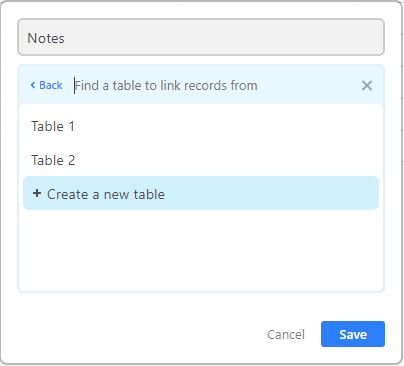
- Confirmer.
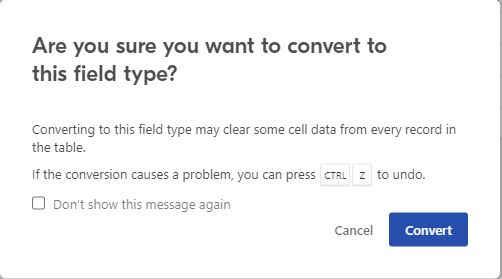
Comment lier 2 enregistrements dans Airtable à partir d'un iPhone ou d'un Android
Ne vous inquiétez pas, nous savons que la configuration de la liaison d'enregistrements semble assez compliquée sur PC. Cependant, vous serez heureux de savoir que les développeurs d'Airtable ont tout fait pour rendre l'expérience mobile aussi fluide que possible. Ainsi, que vous utilisiez une application iOS ou Android Airtable, vous pourrez faire exactement les mêmes choses que celles indiquées ci-dessus.
Certaines entrées auront des titres légèrement différents (par exemple, cela s'appelle un type de champ Personnaliser sur le navigateur de bureau, mais Personnaliser le champ sur iOS). Mais les choses fonctionnent de la même manière sur les applications Airtable pour mobile/tablette que sur le PC.
Points à considérer avec Airtable
Bien que les enregistrements liés rendent vraiment Airtable spécial, ils ne sont pas la seule chose qui distingue la plate-forme de ses pairs. Voici quelques faits et réflexions intéressants sur Airtable.
Les bases sont séparées
Il n'y a aucun moyen de lier plusieurs bases sur Airtable. Chaque base est séparée et singulière. Considérez les bases comme des projets différents. Ils peuvent fonctionner sous l'égide du partage de bases différentes avec les mêmes personnes. En d'autres termes, au lieu d'avoir une grande super-base unique, Airtable simplifie cela.
Cela peut sembler une mauvaise idée, mais avoir des bases séparées est en fait une bonne chose. Par exemple, vous pourriez vouloir partager une base avec vos clients. Et vous voudrez peut-être garder l'autre strictement lié à l'embauche. Airtable vous offre une option non négociable pour le faire, et cela fonctionne réellement en faveur de l'utilisateur. Vous n'avez pas à compliquer inutilement les choses.
Bien sûr, si vous ne donnez accès aux bases qu'aux personnes qui en ont besoin, vous avez en gros un « parapluie » de bases collectives.
Utiliser des modèles
Il est possible que vous ayez appris que les modèles sont destinés aux utilisateurs de feuilles de calcul les moins habiles. Et pendant un certain temps, les modèles étaient mieux utilisés par les débutants, mais uniquement sur diverses applications. En effet, plus vous avez d'expérience avec un outil, plus vous avez de liberté pour créer vos propres modèles.
Cependant, les modèles Airtable sont tout simplement géniaux et conviviaux. Il existe des modèles pour les calendriers de contenu, le suivi des campagnes marketing, le suivi des projets, les lancements de produits et divers modèles de recherche. Ces modèles peuvent non seulement vous aider à faire les choses plus rapidement, mais ils peuvent également vous rendre plus productif. De plus, ils vous aident à devenir un véritable utilisateur expérimenté d'Airtable.
Importation de feuilles de calcul
Imaginez vouloir passer à Airtable et ne pas pouvoir importer de feuilles de calcul. Pour beaucoup, cela agirait comme un compromis instantané. Heureusement, Airtable vous permet d'importer des feuilles de calcul à partir d'Excel ou de Google Sheets. Vous pouvez également importer les feuilles de calcul à partir de diverses autres plates-formes, mais vous devrez généralement convertir ces feuilles de calcul en fichiers Excel, puis les importer dans Airtable.
La fonction d'importation sur Airtable fonctionne à merveille. Cela ne gâchera pas vos feuilles de calcul et effectuera parfaitement tout le tri et la numérotation. À partir de là, vous pouvez passer à la personnalisation de votre ancienne feuille de calcul en utilisant la grande variété de fonctions disponibles sur Airtable.
Créer des applications
Il y a quelques années, Airtable a lancé une nouvelle fonctionnalité appelée Blocks. Cette fonctionnalité permet aux utilisateurs de créer des applications personnalisées sans aucune expérience de codage. En utilisant les données que vous avez déjà utilisées dans vos tableaux, vous pouvez, par exemple, bloquer les personnes en texte dans certaines situations. Vous pouvez également avoir un bloc qui crée un compte à rebours, ce qui est parfait pour ces délais serrés.
Bien sûr, la polyvalence de la fonctionnalité Blocks est encore loin du niveau de création d'une application en tant que codeur. Pourtant, la fonctionnalité offre une multitude de personnalisations à la table. Ce n'est certainement pas quelque chose que beaucoup de concurrents peuvent offrir.
FAQ supplémentaire
1. Comment créer un lien hypertexte dans Airtable ?
C'est simple à faire et ce n'est pas si différent des hyperliens dans Google Docs, par exemple. Mettez simplement en surbrillance un morceau de texte riche et sélectionnez Lien (situé dans l'interface utilisateur de survol). Collez ensuite le lien et validez.
2. Airtable peut-il faire des calculs ?
Tous ceux qui ont déjà travaillé dans MS Excel et Google Sheets savent à quel point les formules sont vitales pour les tableaux, car les tableaux ne sont pas là uniquement pour noter des informations. En tant qu'application de table, Airtable peut effectuer des calculs. Il suffit de mettre une formule dans n'importe quelle cellule. Ensuite, faites-le référencer à une autre cellule de la feuille. Les formules, cependant, seront appliquées à l'ensemble du champ, car Airtable est un type de base de données relationnelle.
3. Airtable peut-il fonctionner hors ligne ?
Malheureusement, Airtable n'a actuellement pas de capacités hors ligne. Cela signifie que vous ne pourrez pas accéder au site Web Airtable si vous êtes hors ligne. Cependant, des options d'exportation existent, qui vous permettent de télécharger les données et d'y accéder hors ligne. Lorsqu'il est exporté, le contenu Airtable est enregistré sous forme de fichier CSV. Gardez à l'esprit que la version exportée n'inclura pas le contenu de l'application, la description de la base/du champ ou les commentaires.
Airtable, liaison d'enregistrements et autres trucs sympas à ce sujet
Bien que la liaison d'enregistrements puisse sembler un peu intimidante au début, une fois que vous l'aurez compris, non seulement vous pourrez lier des enregistrements de manière transparente, mais vous découvrirez également l'ensemble de l'application de manière plus approfondie. Essayez les autres fonctionnalités et n'ayez pas peur d'expérimenter avec l'application. C'est amusant, pratique et facile à utiliser.
Avez-vous réussi à lier des enregistrements dans Airtable avec succès ? Tu es parti avec quelle méthode ? Quelle est votre fonctionnalité Airtable préférée ? N'hésitez pas à cliquer sur les commentaires ci-dessous et à nous le faire savoir.